
Cara Menggunakan Custom Font Di Aplikasi My Apple Watch
Secara default, Xcode hanya menyediakan sejumlah font untuk membuat aplikasi Apple Watch. Developer yang ingin menggunakan font lain perlu untuk menambahkannya secara manual ke dalam project dan mengubahnya melalui kode. Berikut adalah cara untuk melakukannya.
1. Pastikan bahwa kamu memiliki file OTF font. Dalam tutorial ini, kami menggunakan font KaushanScript.
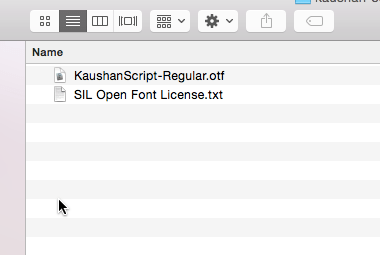
2. Buka project Xcode yang kamu ingin menambahkan font di dalamnya, klik kanan pada target WatchKit Extension, dan pilih Add Files to….
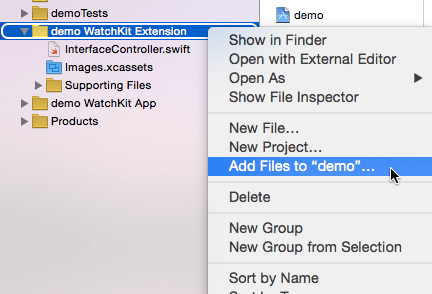
3. Pilih font baru, pastikan bahwa Copy items is needed dicentang dan dua target WatchKit dipilih sebelum mengimpor font ke dalam project.
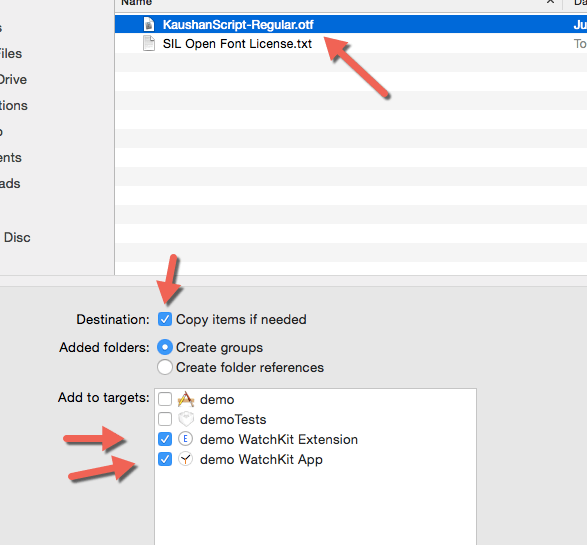
Pastikan bahwa font yang termasuk dalam bundel dengan memilih project name -> WatchKit Extension -> Build Phases -> Copy Bundle Resources.
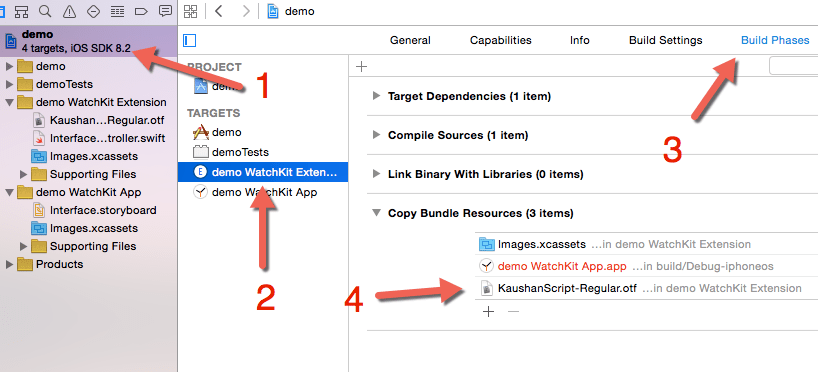
4. Tambahkan font yang disediakan oleh aplikasi ke file Info.plist di keduanya baik di WatchKit Extension dan WatchKit App. Untuk Item 0, set ke nama yang tepat dari file font yang baru saja ditambahkan, termasuk ekstensi font.
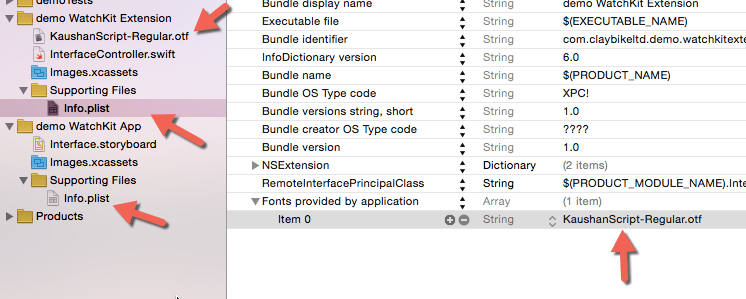
5. Untuk mengatur font-nya nanti, kita akan membutuhkan nama font. Sementara dalam banyak kasus nama font adalah sama dengan nama file, tidak ada yang bisa menjamin ini. Seseorang di internet dapat mengubah nama file, tapi nama font tetap sama. Dalam rangka untuk mencari nama font yang sebenarnya, buka file InterfaceController.swift dari tampilan awal/initial view di bawah ekstensi WatchKit dan panggil method printFonts di awakeWithContext.
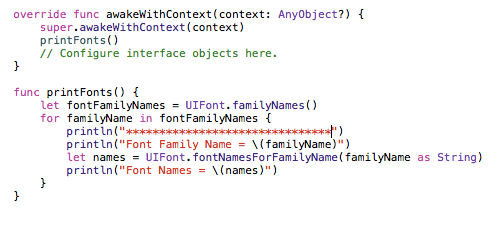
6. Jalankan aplikasi Watch, dan temukan nama font di daerah debug. Setelah kamu memiliki nama file, kamu dapat menghapus method printFonts dari file swift.
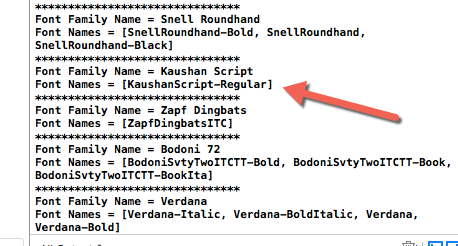
7. Beralih ke tampilan awal/initial view dari aplikasi watch, tambahkan label, dan hubungkan dengan kode menggunakan IBOutlet.
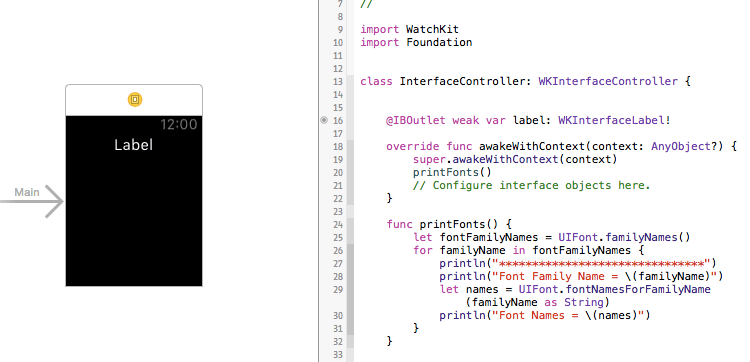
8. Terakhir, buat contoh NSAttributedString dengan parameter pada gambar di bawah ini, dan panggil label.setAttributedText (attributedText) untuk mengubah font.
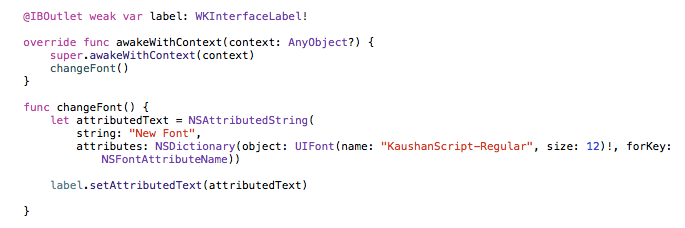
Perhatikan dekat dengan nama font dan ukurannya.
9. Jalankan aplikasi kamu lagi, dan font baru akan muncul di aplikasi kamu.
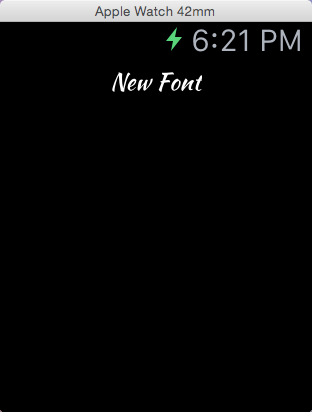
Selamat mencoba dan have a nice day! 😉



